คำแนะนำทีละขั้นตอนสำหรับการตั้งค่า Divi Dash
เผยแพร่แล้ว: 2024-09-26การจัดการไซต์ WordPress หลายแห่งอาจดูล้นหลาม แต่เครื่องมืออย่าง Divi Dash สามารถทำให้ง่ายกว่าที่คิด เมื่อรวมกับการเป็นสมาชิก Divi แล้ว เครื่องมืออันทรงพลังนี้จะช่วยให้คุณดูแลไซต์ทั้งหมดของคุณได้จากแดชบอร์ดที่ทันสมัยเพียงอันเดียว
คำแนะนำทีละขั้นตอนนี้จะแสดงให้คุณเห็นว่า Divi Dash คืออะไร วิธีการตั้งค่า และตัวเลือกทั้งหมดที่มีให้เพื่อปฏิวัติเกมการจัดการไซต์ของคุณ พร้อมที่จะปรับปรุงขั้นตอนการทำงานของคุณ ประหยัดเวลาอันมีค่า และทำให้การจัดการโครงการเว็บของคุณเป็นเรื่องง่ายแล้วหรือยัง? มาดำน้ำกันเถอะ!
- 1 Divi Dash คืออะไร?
- 2 การตั้งค่า Divi Dash: ง่ายกว่าที่คุณคิด
- 2.1 การใช้ชื่อผู้ใช้และรหัสผ่าน
- 2.2 การใช้คีย์การเชื่อมต่อ
- 3 ภาพรวมโดยย่อของอินเทอร์เฟซของ Divi Dash
- 3.1 เว็บไซต์
- 3.2 การอัปเดต
- 3.3 ธีมส์
- 3.4 ปลั๊กอิน
- 3.5 ลูกค้า
- 3.6 ประวัติศาสตร์
- 3.7 การอนุญาต
- 4 รับ Divi Dash วันนี้
Divi Dash คืออะไร?
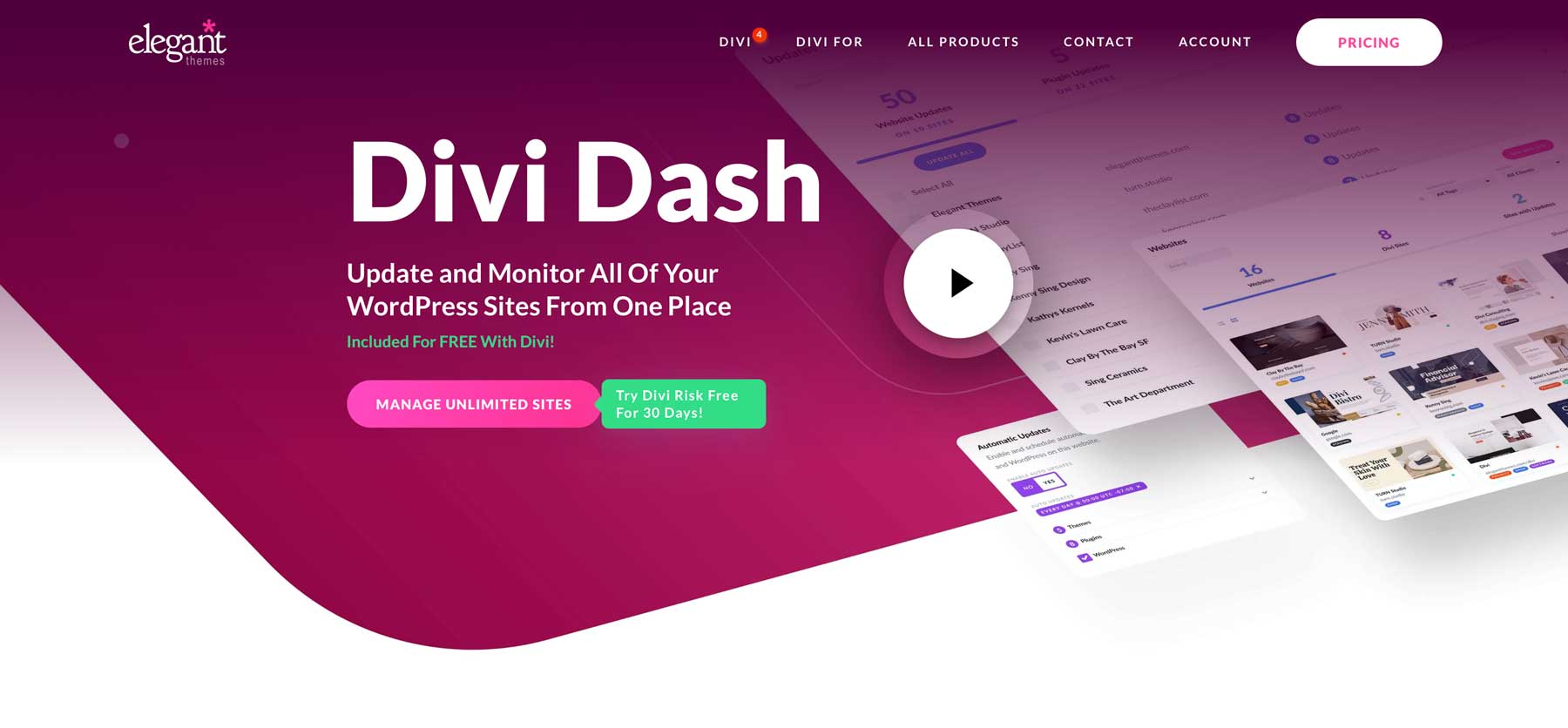
Divi Dash เป็นเครื่องมือจัดการเว็บไซต์ที่มีประสิทธิภาพซึ่งรวมอยู่ในการเป็นสมาชิก Divi ของคุณโดยไม่มีค่าใช้จ่ายเพิ่มเติม โซลูชันที่เป็นนวัตกรรมนี้ช่วยลดความยุ่งยากในการดูแลไซต์ WordPress หลายแห่ง ไม่ว่าไซต์เหล่านั้นจะใช้ Divi หรือไม่ก็ตาม
เครื่องมือนี้นำเสนอมุมมองรวมของไซต์ทั้งหมดของคุณบนหน้าจอเดียว ทำให้ง่ายต่อการระบุพื้นที่ที่ต้องการความสนใจ และช่วยให้คุณสามารถตรวจสอบโครงการทั้งหมดของคุณจากศูนย์กลางแห่งเดียวได้อย่างง่ายดาย ความสามารถในการอัปเดตทุกสิ่งด้วยการคลิกเพียงครั้งเดียวเป็นตัวเปลี่ยนเกม โดยไม่จำเป็นต้องลงชื่อเข้าใช้แต่ละไซต์ทีละไซต์ และช่วยประหยัดเวลาอันมีค่าของคุณ
นอกเหนือจากการอัปเดต Divi Dash ยังช่วยให้คุณจัดการผู้ใช้ เพิ่มประสิทธิภาพฐานข้อมูล และรักษาบันทึกย่อสำหรับแต่ละไซต์ คุณลักษณะการจัดการลูกค้ามีประโยชน์อย่างยิ่งสำหรับการติดตามความเป็นเจ้าของไซต์ อินเทอร์เฟซยังช่วยให้สามารถจัดการธีมและปลั๊กอินได้โดยตรง โดยไม่จำเป็นต้องนำทางระหว่างแดชบอร์ดต่างๆ
คุณยังสามารถแท็กไซต์ตามลูกค้าได้ ซึ่งจะช่วยปรับปรุงขั้นตอนการทำงานทางธุรกิจด้านการออกแบบเว็บของคุณ เนื่องจากรวมอยู่ในการเป็นสมาชิก Divi ของคุณ คุณอาจสามารถยกเลิกการสมัครสมาชิกแบบชำระเงินอื่นๆ สำหรับเครื่องมือที่คล้ายกันได้ ซึ่งอาจช่วยลดค่าใช้จ่ายของคุณได้
สำหรับผู้ที่ทำงานเป็นทีม Divi Dash จะทำงานร่วมกับ Divi Teams ได้อย่างราบรื่น คุณสมบัตินี้ช่วยให้คุณสามารถตั้งค่าการอนุญาตเฉพาะสำหรับเพื่อนร่วมงานและลูกค้า ส่งเสริมการทำงานร่วมกันอย่างมีประสิทธิภาพและการเข้าถึงการสนับสนุนและทรัพยากรของ Divi
รับ Divi Dash
การตั้งค่า Divi Dash: ง่ายกว่าที่คุณคิด
หากต้องการเริ่มใช้ Divi Dash ให้ไปที่ส่วนสมาชิก Elegant Themes และค้นหาตัวเลือก 'Dash' ในเมนูหลัก จากนั้นคลิกที่ปุ่ม 'เพิ่มเว็บไซต์แรกของคุณ'
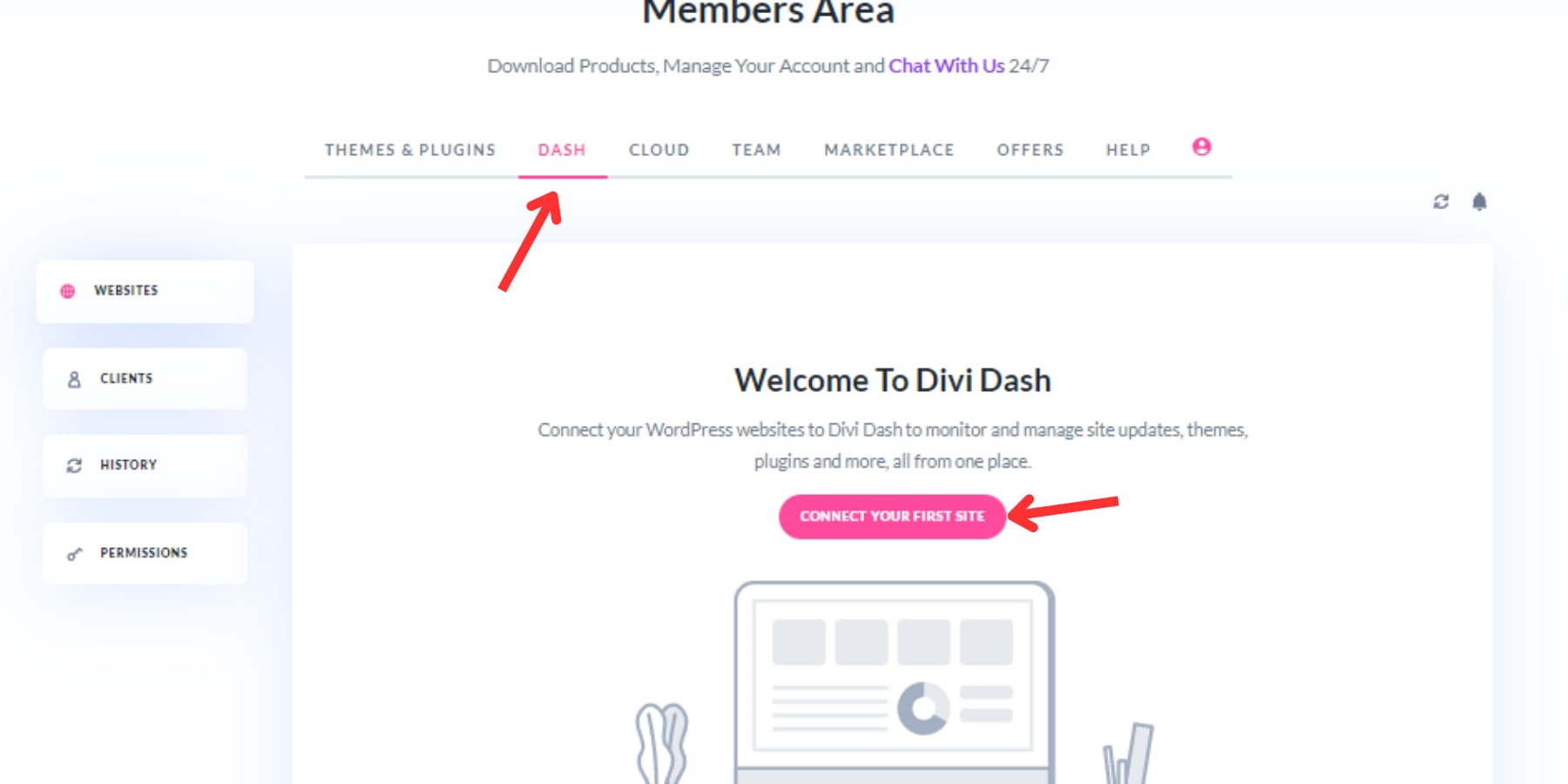
ป๊อปอัปจะปรากฏขึ้น ซึ่งจะแสดงสองตัวเลือกสำหรับการเชื่อมต่อเว็บไซต์ของคุณกับ Divi Dash:
การใช้ชื่อผู้ใช้และรหัสผ่าน
นี่เป็นวิธีที่ง่ายและสะดวกที่สุด เพียงกรอก URL เว็บไซต์ ชื่อผู้ใช้ และรหัสผ่านของบัญชีผู้ดูแลเว็บไซต์ใดก็ได้ เมื่อเชื่อมต่อไซต์ คุณอาจเลือกตัวเลือกในการติดตั้งธีม Divi และปลั๊กอิน Bloom และ Monarch ซึ่งเหมาะอย่างยิ่งสำหรับการเพิ่มเว็บไซต์ใหม่และบันทึกงานฮึดฮัดของการดาวน์โหลดและติดตั้งด้วยตนเอง
Divi Dash จะเข้าสู่ระบบ ติดตั้งปลั๊กอิน และจัดการทุกอย่างเพื่อเชื่อมต่อเว็บไซต์ของคุณกับแดชบอร์ด การเชื่อมต่อมีความปลอดภัยและได้รับการเข้ารหัสอย่างสมบูรณ์ นอกจากนี้ Divi Dash จะไม่เก็บรหัสผ่านของคุณหรือแบ่งปันกับบุคคลที่สาม ดังนั้นคุณจึงวางใจได้ว่าวิธีนี้ปลอดภัยโดยสิ้นเชิง
คุณสามารถทำตามขั้นตอนเหล่านี้สำหรับเว็บไซต์แต่ละแห่งของคุณได้ หลังจากเพิ่มไซต์ของคุณแล้ว คุณจะเห็นแดชบอร์ดที่ทุกสิ่งที่จำเป็นได้รับการจัดระเบียบและจัดการได้ง่าย
การใช้คีย์การเชื่อมต่อ
หากคุณยังคงไม่ต้องการเปิดเผยข้อมูลรับรองการเข้าสู่ระบบของคุณ การใช้คีย์การเชื่อมต่อแทนชื่อผู้ใช้และรหัสผ่านเพื่อเชื่อมต่อกับ Divi Dash จะทำให้สิ่งต่าง ๆ น่าเชื่อถือมากขึ้น เนื่องจากคุณไม่จำเป็นต้องเปิดเผยรายละเอียดการเข้าสู่ระบบของคุณ
ในการเริ่มต้น ให้เลือก "ใช้คีย์การเชื่อมต่อแทน" ใต้ช่องการเข้าสู่ระบบ จากนั้นคุณจะต้องป้อน URL ของเว็บไซต์และดาวน์โหลดปลั๊กอินโดยคลิกปุ่ม 'ปลั๊กอิน Divi Dash'
เมื่อคุณดาวน์โหลดปลั๊กอินแล้ว ให้ติดตั้งบนเว็บไซต์ของคุณ หลังการติดตั้ง คลิกที่ปุ่ม 'การเชื่อมต่อ Divi Dash' บนหน้าปลั๊กอินถัดจากเครดิต กล่องโต้ตอบพร้อมรหัสการเชื่อมต่อจะปรากฏขึ้น คลิกที่ปุ่มการเชื่อมต่อเพื่อคัดลอก
และวางลงในป๊อปอัปการตั้งค่า Divi Dash
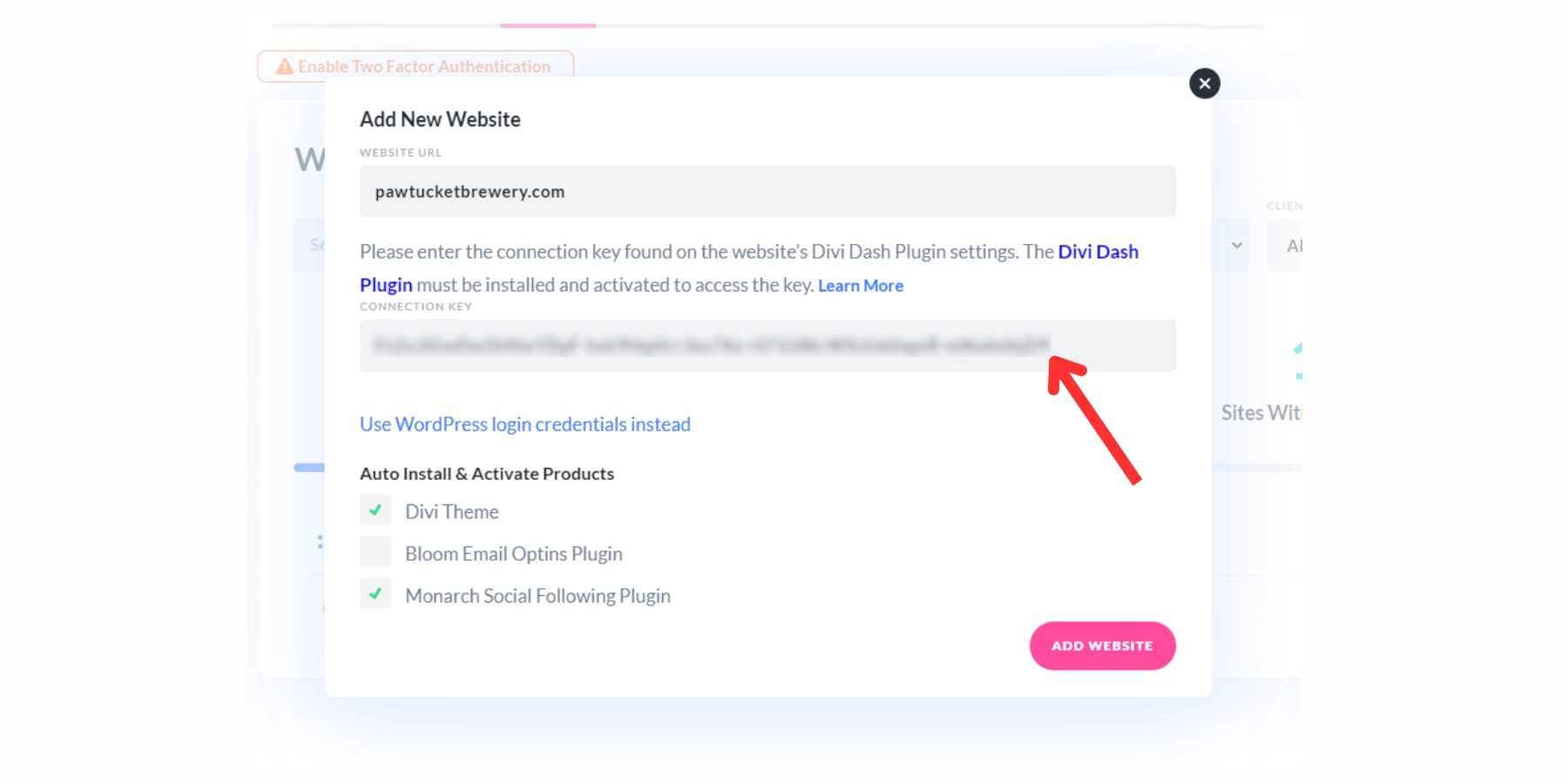
ตัดสินใจว่าคุณต้องการติดตั้งธีม Divi และปลั๊กอิน Elegant Themes อื่นๆ หรือไม่ สุดท้ายกดปุ่ม "เพิ่มเว็บไซต์" Divi Dash จะเชื่อมต่อกับเว็บไซต์ของคุณและจัดการส่วนที่เหลือ ทำซ้ำเช่นเดียวกันกับทุกเว็บไซต์ที่คุณอาจต้องการเพิ่ม
ภาพรวมโดยย่อของอินเทอร์เฟซของ Divi Dash
เมื่อคุณเพิ่มเว็บไซต์ของคุณแล้ว มาดูภาพรวมโดยย่อของตัวเลือกทั้งหมดที่มีอยู่ใน Divi Dash รวมถึงวิธีและตำแหน่งที่จะเข้าถึงตัวเลือกเหล่านี้ บนหน้าจอ Divi Dash คุณจะเห็นส่วนต่างๆ ต่อไปนี้:

เว็บไซต์
ส่วนเว็บไซต์ใน Divi Dash ทำหน้าที่เป็นศูนย์กลางส่วนกลางสำหรับจัดการเว็บไซต์ที่เชื่อมต่อทั้งหมดของคุณ ส่วนนี้เสนอตัวเลือกการกรองที่หลากหลายเพื่อปรับปรุงการเข้าถึง ซึ่งมีประโยชน์อย่างยิ่งสำหรับการเชื่อมต่อเว็บไซต์จำนวนมาก คุณสามารถใช้แท็บที่โดดเด่นซึ่งมีป้ายกำกับว่าเว็บไซต์ทั้งหมด เว็บไซต์ Divi และไซต์ที่มีการอัปเดต เพื่อนำทางหมวดหมู่ต่างๆ ได้อย่างรวดเร็ว
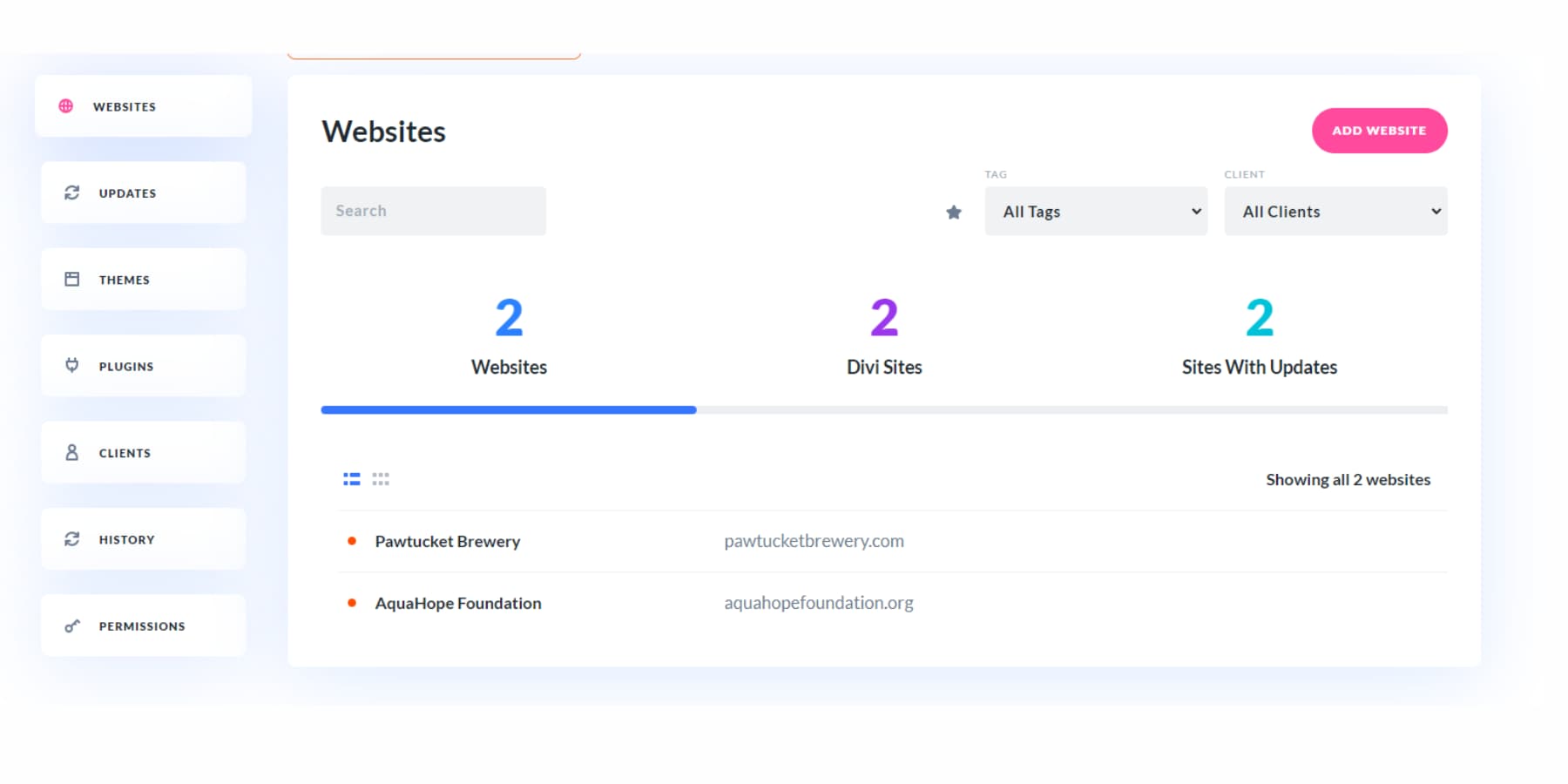
แถบค้นหายังอำนวยความสะดวกในการค้นหาเว็บไซต์เฉพาะอย่างรวดเร็วและง่ายดาย นอกเหนือจากตัวกรองหลักแล้ว แพลตฟอร์มนี้ยังช่วยให้คุณสามารถจัดเรียงเว็บไซต์ตามแท็กและไคลเอนต์ที่กำหนดเอง ซึ่งคุณสามารถกำหนดให้กับแดชบอร์ดของเว็บไซต์แต่ละแห่งได้ คุณลักษณะนี้ช่วยลดความยุ่งยากในการจัดระเบียบและค้นหาไซต์เฉพาะตามเกณฑ์ที่คุณกำหนดเอง
เพื่อปรับปรุงการใช้งาน Divi Dash ช่วยให้คุณสามารถทำเครื่องหมายบางเว็บไซต์เป็นรายการโปรดได้ จากนั้นคุณสามารถคลิกปุ่มรายการโปรดเพื่อเข้าถึงเว็บไซต์ที่ทำเครื่องหมายไว้เหล่านี้ได้อย่างรวดเร็ว
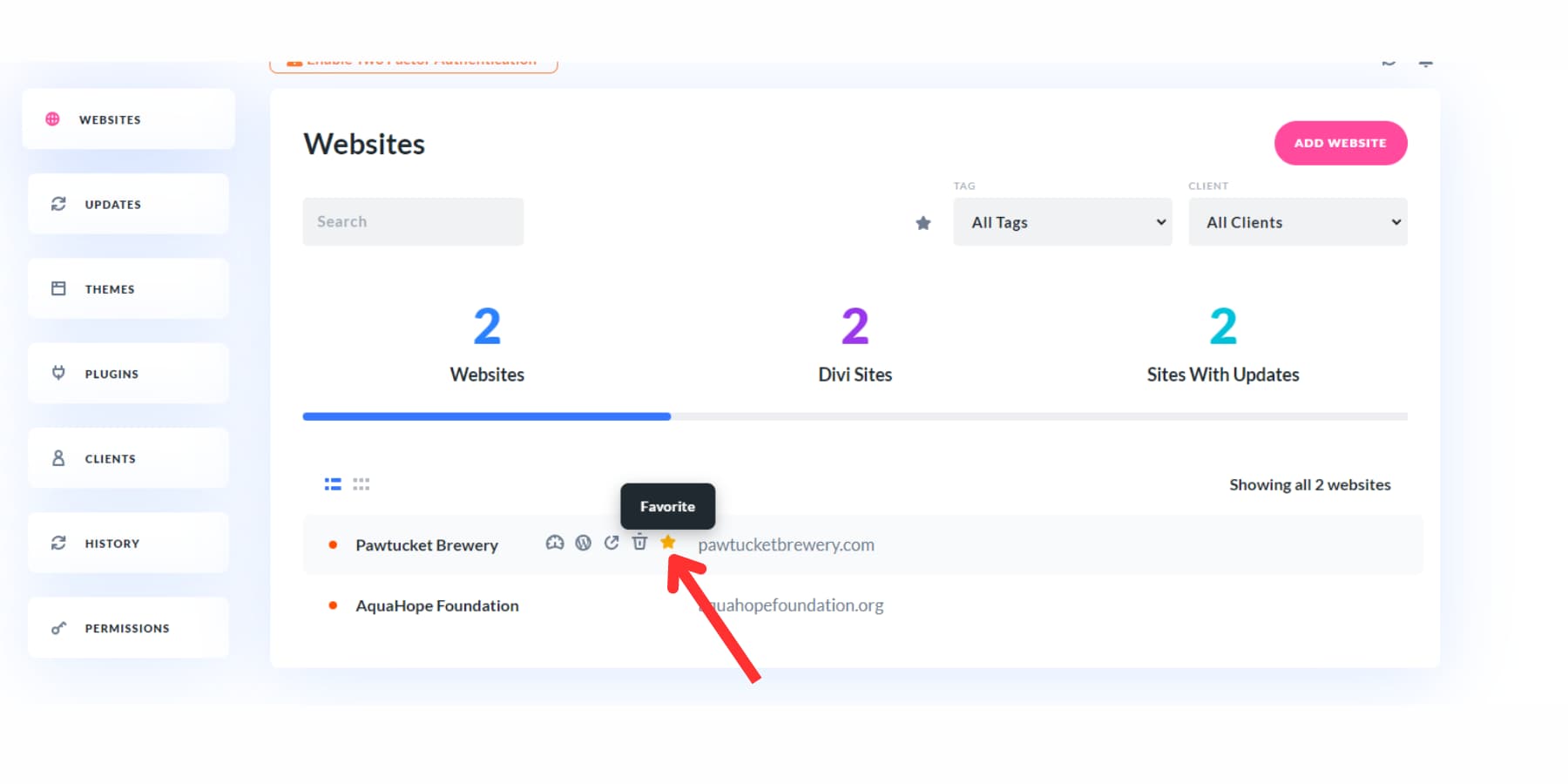
นอกจากนี้ หากคุณจัดการไซต์จำนวนมาก คุณจะมีความยืดหยุ่นในการสลับระหว่างมุมมองกริดและมุมมองรายการ ทำให้คุณสามารถเลือกเค้าโครงที่เหมาะกับความต้องการของคุณมากที่สุด
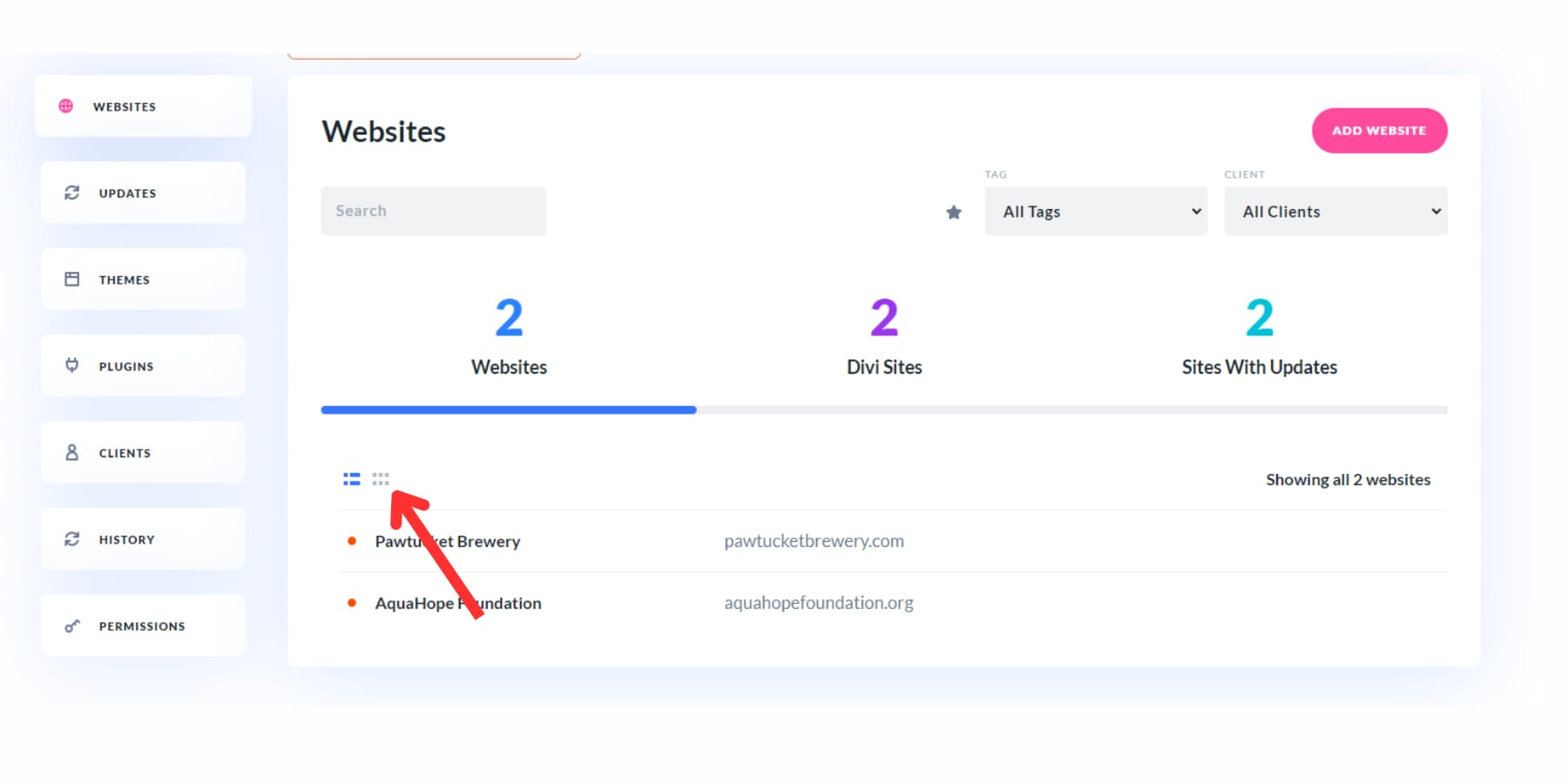
ด้วยการรวมคุณสมบัติเหล่านี้ Divi Dash ช่วยให้มั่นใจได้ว่าการจัดการหลายเว็บไซต์มีประสิทธิภาพและปรับแต่งได้ตามความต้องการของคุณ
อัพเดท
ส่วนการอัปเดตช่วยให้คุณจัดการการอัปเดตบนเว็บไซต์ทั้งหมดของคุณได้อย่างมีประสิทธิภาพในที่เดียว นอกจากนี้ยังมีตัวเลือกการจัดเรียงที่หลากหลายเพื่อช่วยคุณค้นหาและจัดระเบียบเว็บไซต์พร้อมการอัปเดต
คุณสามารถใช้ตัวกรองเพื่อค้นหาเว็บไซต์ที่ต้องการ จัดเรียงตามเว็บไซต์โปรดของคุณ แสดงเว็บไซต์ที่มีการอัปเดตที่มีอยู่หรือที่คุณละเว้น ตรวจสอบสถานะการเปิดใช้งานการอัปเดต และจัดหมวดหมู่ตามแท็กเว็บไซต์และไคลเอนต์
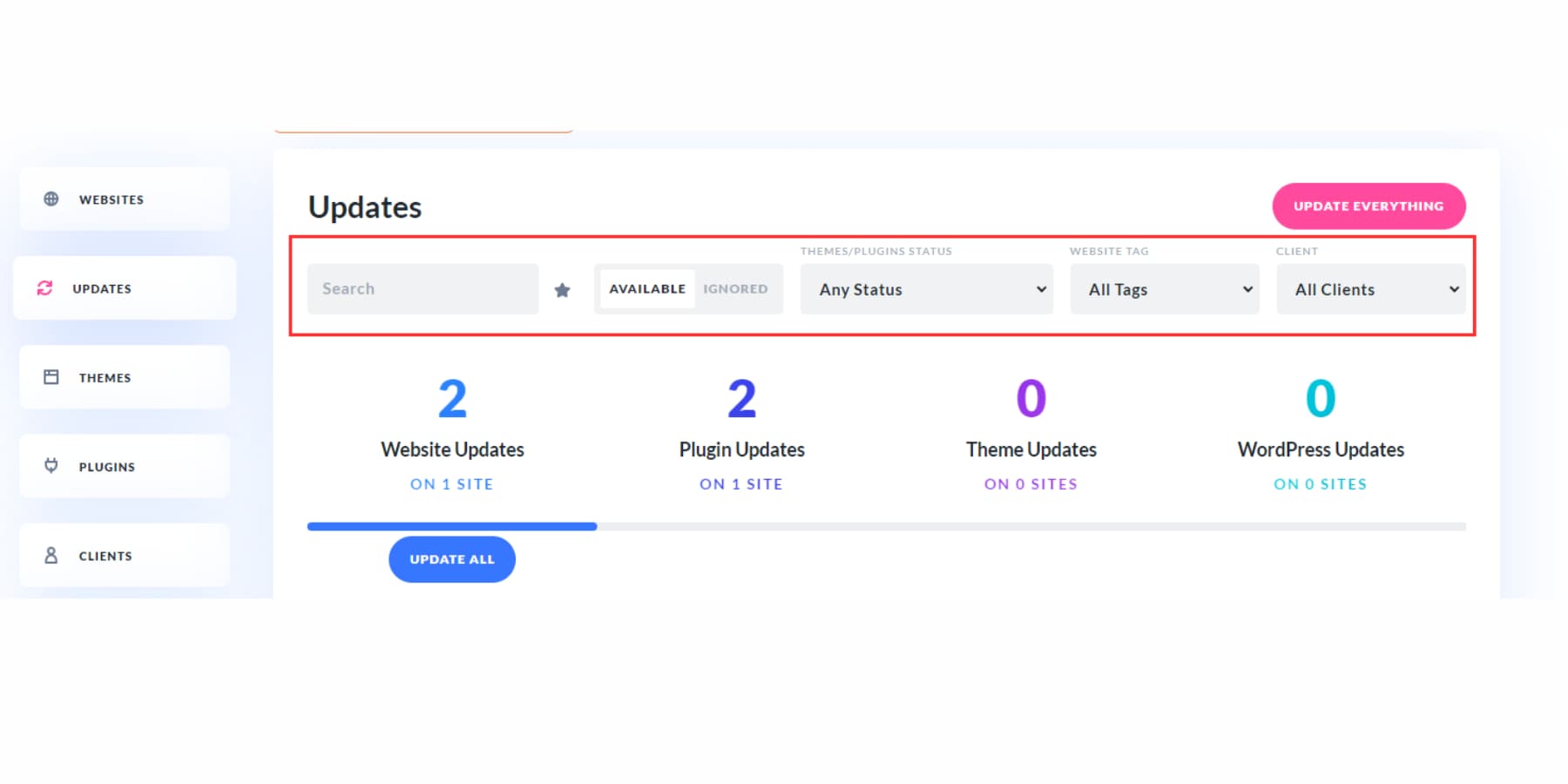
นอกจากนี้ คุณยังสามารถจัดเรียงเว็บไซต์ตามการอัปเดตประเภทต่างๆ และดูเว็บไซต์ที่มีการอัปเดตที่มีอยู่ทั้งหมด รวมถึงเว็บไซต์ที่ต้องการปลั๊กอิน ธีม และการอัปเดตหลัก แต่ละหมวดหมู่มีช่องทำเครื่องหมาย ทำให้คุณสามารถเลือกเว็บไซต์แต่ละแห่งเพื่อรับการอัปเดตหรือเลือกที่จะอัปเดตเว็บไซต์ทั้งหมดพร้อมกันได้
ที่ด้านบนของส่วนนี้จะมีปุ่ม "อัปเดตทุกอย่าง" ที่ช่วยให้คุณสามารถดำเนินการอัปเดตทั้งหมดบนเว็บไซต์ทั้งหมดของคุณได้ในคลิกเดียว คุณสมบัติเหล่านี้ช่วยปรับปรุงกระบวนการ ทำให้มั่นใจได้ว่าเว็บไซต์ของคุณจะทันสมัยอยู่เสมอ
ธีมส์
ส่วนธีมช่วยให้คุณดูแลและจัดระเบียบธีมทั้งหมดจากทุกเว็บไซต์ได้จากส่วนกลาง การใช้ฟังก์ชันการค้นหาและตัวกรองแบบเลื่อนลงต่างๆ ทำให้คุณสามารถค้นหาธีมที่ต้องการหรือจำกัดความสนใจของคุณให้แคบลงได้อย่างรวดเร็วตามเกณฑ์ต่างๆ เช่น รายการโปรด สถานะธีม แท็ก และการเชื่อมโยงลูกค้า
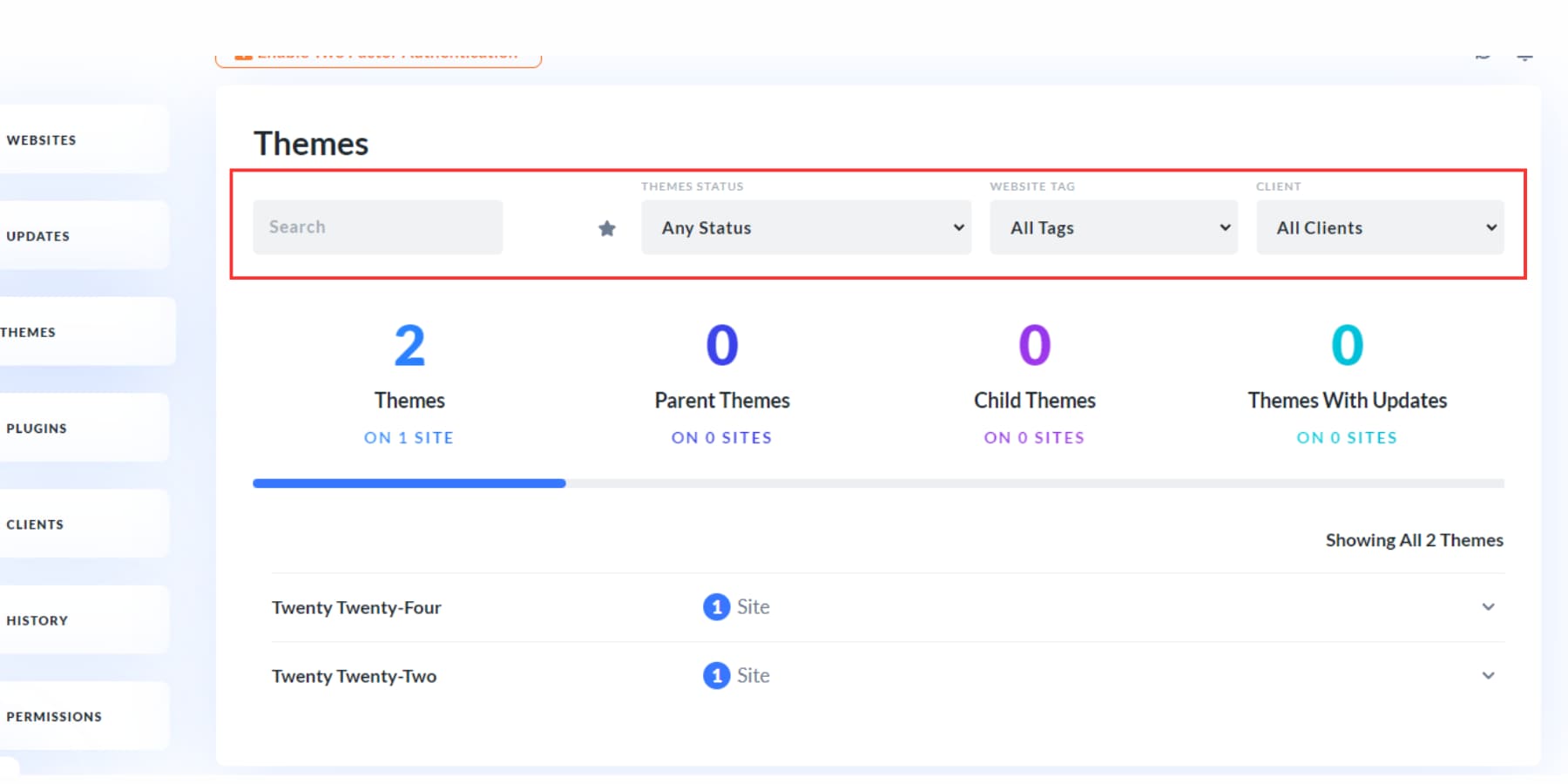
สำหรับการจัดระเบียบที่มีรายละเอียดมากขึ้น แท็บที่โดดเด่นจะช่วยให้คุณสามารถจัดหมวดหมู่ธีมออกเป็นกลุ่มต่างๆ ได้: ธีมทั้งหมด ธีมหลัก ธีมย่อย และธีมพร้อมการอัปเดต ระบบการจัดหมวดหมู่นี้ให้ภาพรวมที่ชัดเจนของระบบนิเวศของธีมของคุณ ช่วยให้การจัดการและการบำรุงรักษามีความคล่องตัว
ส่วนนี้ช่วยให้คุณสามารถดำเนินการที่จำเป็นในแต่ละธีมได้ โดยการเลือกธีมเฉพาะ คุณสามารถเปิดใช้งานบนเว็บไซต์ที่ต้องการ ปิดการใช้งานในกรณีที่ไม่ต้องการอีกต่อไป หรือลบธีมทั้งหมดออกจากระบบของคุณ
ปลั๊กอิน
ส่วนปลั๊กอินมีจุดประสงค์คล้ายกับส่วนธีม โดยเสนอวิธีการจัดระเบียบในการจัดการปลั๊กอินของคุณ คุณสามารถจัดเรียงปลั๊กอินได้อย่างรวดเร็วตามไซต์ สถานะ แท็ก และไคลเอนต์ที่พวกเขาชื่นชอบ มอบประสบการณ์ที่ได้รับการปรับปรุงให้เหมาะกับความต้องการของแต่ละบุคคล
นอกจากนี้ แท็บที่สะดวกสบายยังช่วยให้คุณกรองปลั๊กอินเป็นหมวดหมู่ เช่น ปลั๊กอินทั้งหมด ผลิตภัณฑ์ Divi และปลั๊กอินพร้อมการอัปเดต
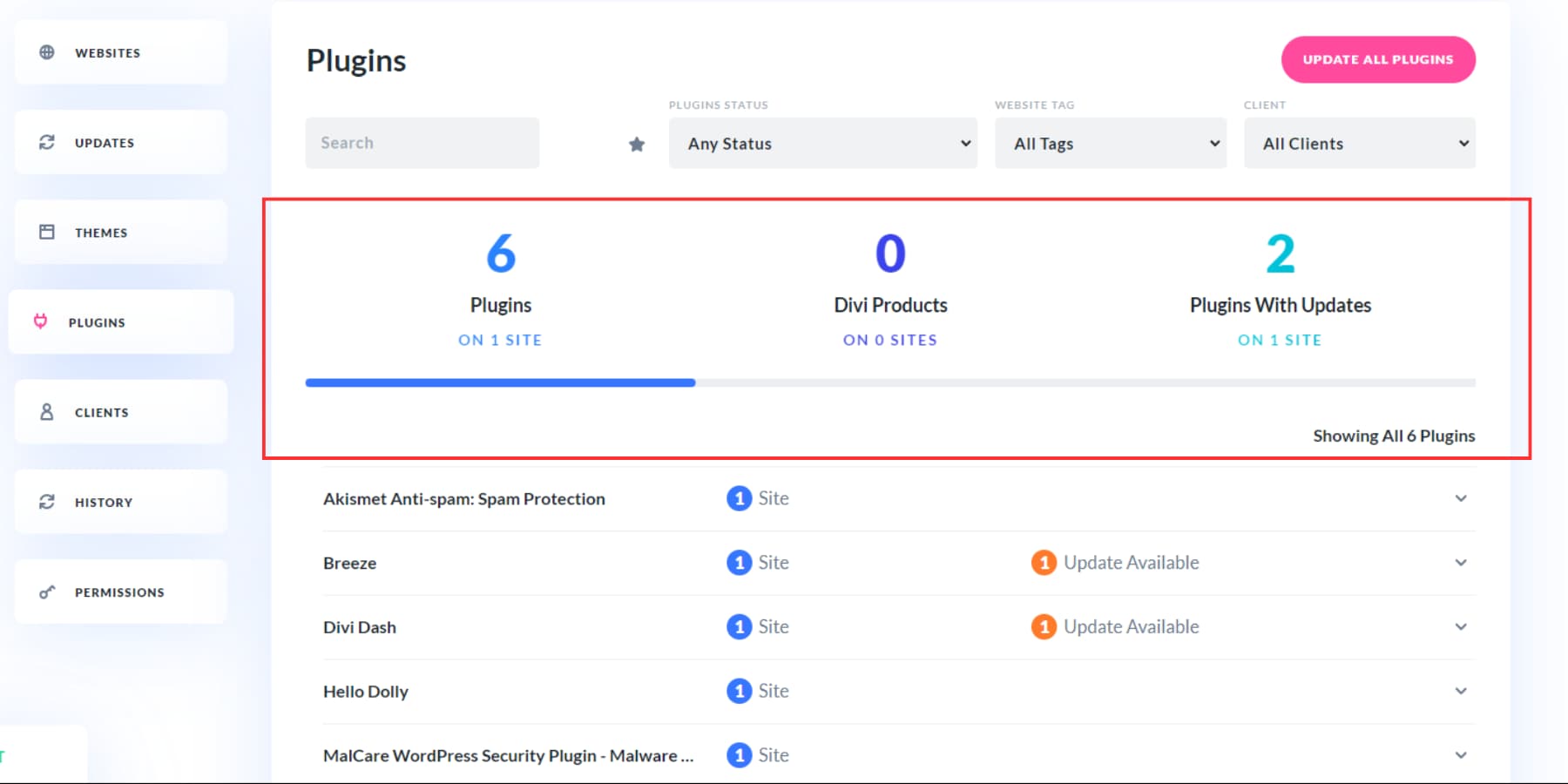
เพื่อประสิทธิภาพที่เพิ่มขึ้น ปุ่ม "อัปเดตปลั๊กอินทั้งหมด" ที่ด้านบนช่วยให้สามารถอัปเดตปลั๊กอินทั้งหมดพร้อมกันได้ เพื่อให้มั่นใจว่าเว็บไซต์ของคุณยังคงเป็นปัจจุบันโดยออกแรงเพียงเล็กน้อย
ลูกค้า
ส่วนไคลเอนต์ช่วยให้คุณเพิ่มไคลเอนต์ใหม่และเชื่อมโยงพวกเขาไปยังเว็บไซต์ในการตั้งค่า Divi Dash ของคุณเพื่อการแท็ก กรอง และติดตามที่ง่ายดาย
หากต้องการเพิ่มลูกค้า ให้คลิกปุ่มเพิ่มลูกค้า ป้อนชื่อ ชื่อบริษัท อีเมล และหมายเลขโทรศัพท์ จากนั้นกำหนดเว็บไซต์เฉพาะให้พวกเขา
หลังจากเพิ่มไคลเอนต์หลายรายแล้ว คุณสามารถจัดเรียงไคลเอนต์ตามเว็บไซต์ที่รอการอัปเดตได้ เมื่อคุณคลิกที่ชื่อลูกค้า คุณสามารถแก้ไขข้อมูล ดูเว็บไซต์ที่ได้รับมอบหมาย และเพิ่มบันทึกที่กำหนดเอง เช่น รายละเอียดโครงการหรือข้อมูลส่วนบุคคลที่อาจเป็นประโยชน์สำหรับการทำงานร่วมกันของคุณ
ประวัติศาสตร์
แท็บประวัติช่วยให้คุณติดตามการเปลี่ยนแปลงที่เกิดขึ้นกับเว็บไซต์ของคุณ สิ่งนี้มีประโยชน์อย่างยิ่งหากคุณทำงานร่วมกับทีมหรือผู้รับเหมา
คุณสามารถค้นหากิจกรรมตามเว็บไซต์ กรอบเวลา (สูงสุด 60 วันในอดีต) ประเภทการดำเนินการ และองค์ประกอบที่เกี่ยวข้อง
นอกจากนี้ คุณยังสามารถส่งออกประวัตินี้เป็นไฟล์ CSV ได้ ทำให้ง่ายต่อการเก็บบันทึกและเก็บข้อมูล
สิทธิ์
ด้วยการรวมทีม Divi เข้ากับ Divi Dash ของคุณ คุณสามารถจัดการสิทธิ์และอำนาจของสมาชิกในทีมของคุณบนไซต์ที่คุณดูแลได้อย่างง่ายดาย
คลิกปุ่ม "จัดการทีมของฉัน" เพื่อเพิ่มหรือลบสมาชิก
คุณยังสามารถรวมลูกค้าของคุณไว้ในทีม Divi ของคุณได้ ทำให้พวกเขาสามารถเข้าถึงการสนับสนุนของ Divi ซึ่งทำให้การจัดการเว็บไซต์ง่ายยิ่งขึ้น
รับ Divi Dash วันนี้
Divi Dash อยู่ที่นี่เพื่อทำให้การจัดการไซต์ WordPress ของคุณเป็นเรื่องง่าย ช่วยคุณประหยัดเวลาและความพยายามได้มากมาย ด้วยคุณสมบัติมากมายที่รวมอยู่ในการเป็นสมาชิก Divi ของคุณ สิ่งนี้จึงเป็นตัวเปลี่ยนเกมสำหรับนักออกแบบเว็บไซต์
ตามที่เราสำรวจไปแล้ว Divi Dash อัดแน่นไปด้วยเครื่องมือที่มีประโยชน์ และยังมีอย่างอื่นอีกมากมาย เช่น การตรวจสอบสถานะการออนไลน์ การวิเคราะห์ รายงานช่องโหว่ และการอัปเดตที่เป็นประโยชน์อื่นๆ
การเป็นสมาชิก Divi ของคุณไม่เพียงแค่ครอบคลุมธีม Divi และ Dash เท่านั้น คุณยังสามารถเข้าถึง Divi AI และ Quick Sites ซึ่งสามารถเนรมิตเว็บไซต์ที่สมบูรณ์สำหรับคุณ — เพจ องค์ประกอบตัวสร้างธีม เทมเพลต รวมถึงเนื้อหาและรูปภาพส่วนบุคคล — ทั้งหมดนี้ปรับให้เหมาะกับธุรกิจของคุณโดยเพียงแค่รับข้อมูลบางส่วนเกี่ยวกับมัน
เข้าร่วมตอนนี้และสัมผัสประสบการณ์ว่าการสร้างและจัดการเว็บไซต์ WordPress ง่ายดายแค่ไหน!
สมัครสมาชิก!
